- Kunnskapsdatabase
- CRM
- Oppføringer
- Knytt aktiviteter til poster
Knytt aktiviteter til poster
Sist oppdatert: 17 november 2025
Tilgjengelig med et av følgende abonnementer, unntatt der det er angitt:
Aktiviteter i en postens tidslinje kan knyttes til andre poster, enten automatisk eller manuelt. Aktiviteter inkluderer samtaler, en-til-en-e-poster, møter, notater, oppgaver, post, LinkedIn, SMS og WhatsApp-meldinger. Når en aktivitet er knyttet til en kontakt, et selskap, en avtale, en billett eller en tilpasset objektpost, vises aktiviteten i den postens aktivitetstidslinje.
Du kan også vise historikken for tilknyttede aktiviteter på en post eller knytte poster til hverandre.
Automatiske aktivitetsassosiasjoner
Aktiviteter på en post blir automatisk knyttet til bestemte tilknyttede poster. Om en aktivitet automatisk blir knyttet, avhenger av aktivitetstypen, hvor aktiviteten først ble loggført og objektene som er tilknyttet.
I aktivitetsinnstillingene kan du se standardinnstillingene for tilknytning for å forstå hvordan aktiviteter tilknyttes, eller tilpasse den automatiske tilknytningslogikken slik at den passer bedre til virksomhetens behov.
Standardaktivitetstilknytninger
Følgende er standard automatiske tilknytninger hvis du ikke har tilpasset innstillingene for aktivitetstilknytninger. Hvis du har tilpasset automatiske aktivitetstilknytninger, kan du se innstillingene dine for forventet atferd i kontoen din.
- Bedriftsaktiviteter: Hvis en aktivitet først logges på en bedriftspost, blir den automatisk tilknyttet bedriftens fem siste tilknyttede åpne avtaler (dvs. avtaler som ikke er i fasen «avsluttet-vunnet» eller «avsluttet-tapt»). En-til-en-e-poster som sendes og utgående samtaler som foretas fra en bedrift, blir også tilknyttet kontaktene som ble sendt e-post til eller ringt opp.
- Kontaktaktiviteter: Hvis en aktivitet først loggføres på en kontaktpost, blir den automatisk tilknyttet kontaktens primære selskap og de fem siste tilknyttede åpne avtalene (dvs. avtaler som ikke er i fasen «avsluttet-vunnet» eller «avsluttet-tapt»).
Merk: Det er noen unntak for aktiviteter som logges på kontaktoppføringer:
- En-til-en-e-postsvar sendt fra en post på skrivebordet vil bli knyttet til de samme postene som den første e-posten i tråden (f.eks. hvis en kontakt fikk den første e-posten, men ikke svarene i tråden, vil kontakten fortsatt bli knyttet til svar-e-postene).
- Hvis en ny e-post eller et nytt svar sendes i HubSpot-mobilappen, vil e-posten bare knyttes til kontaktene som fikk e-posten. Den vil ikke automatisk knyttes til andre tilknyttede poster, selv om de var knyttet til trådens første e-post.
- Hvis en e-post eller WhatsApp-melding (ny eller svar) opprettes via samtaleinnboksen eller helpdesken, vil den knyttes til kontaktene som fikk e-posten/meldingen. Den vil ikke automatisk knyttes til andre tilknyttede poster, selv om de var knyttet til trådens første e-post/melding. Du kan manuelt knytte andre objekter til hver tråd individuelt.
- Hvis en kontakt tidligere var knyttet til et annet selskap, vil kontaktens tidligere aktiviteter ikke automatisk knyttes til det nye tilknyttede selskapet. De tidligere aktivitetene vil forbli knyttet til den forrige selskapsoppføringen.
- Oppgaver opprettet fra HubSpot Sales Chrome-utvidelsen for Gmail vil ikke automatisk knyttes til kontaktens tilknyttede selskap eller de fem siste åpne avtalene.
- Oppgaver opprettet fra sekvenser på kontakter vil ikke automatisk knyttes til noen av kontaktens tilknyttede poster. Samtaler, e-poster og møter opprettet som et resultat av en sekvens vil automatisk knyttes til kontaktens tilknyttede primære selskap og de fem siste åpne avtalepostene.
- Avtaleaktiviteter: Hvis en aktivitet først logges på en avtalepost, vil den automatisk knyttes til avtalens primære selskap og de fem siste tilknyttede åpne avtalene (dvs. avtaler som ikke er i fasen «avsluttet-vunnet» eller «avsluttet-tapt»). En-til-en-e-poster som sendes og utgående samtaler som foretas fra en avtale, vil også knyttes til kontaktene som ble sendt e-post eller ringt.
- Ticketaktiviteter: Hvis en aktivitet først logges på en ticketpost, blir den automatisk knyttet til ticketens primære selskap. En-til-en-e-poster som sendes og utgående samtaler som foretas fra en ticket, blir også knyttet til kontaktene som ble sendt e-post eller ringt.
- Aktiviteter i tilpassede objektposter: Aktiviteter som logges i tilpassede objektposter, knyttes ikke automatisk til noen tilknyttede poster. En-til-en-e-poster som sendes og utgående samtaler som foretas fra en tilpasset objektpost, vil imidlertid knyttes til kontaktene som ble sendt e-post eller ringt.
Tilpass automatiske tilknytninger for poster og aktiviteter
Tillatelser påkrevd Superadministratorrettigheter er nødvendige for å tilpasse automatiske tilknytninger for poster og aktiviteter.
I aktivitetsinnstillingene kan du tilpasse postene som aktivitetene automatisk knyttes til. Du kan for eksempel knytte møter opprettet på kontakter til bare den siste tilknyttede avtalen i stedet for de fem siste avtalene. Aktiviteter opprettet av en integrasjonsapp vil alltid følge standardinnstillingene for tilknytning.
Lær hvordan du konfigurerer tilpassede automatiske aktivitetsassosiasjoner i denne artikkelen.
Knyt en eksisterende aktivitet manuelt til en annen post
Hvis aktivitetene dine ikke automatisk knyttes til bestemte poster, kan du manuelt knytte aktiviteter til andre kontakt-, firma-, avtale-, billett- eller tilpassede objektposter.
Antall tilknytninger en aktivitet kan ha , avhenger av objektet, aktivitetstypen og HubSpot-abonnementet ditt.
- Gå til postene dine (f.eks. CRM > Avtaler).
- Klikk på navnet på posten med aktiviteten du vil knytte til.
- Finn aktiviteten du vil knytte til en post. Hvis aktivitetsdetaljene er skjult, klikker du på ikonet for å utvide « right » øverst til venstre i aktiviteten for å åpne den.
- Klikk på [x] tilknytninger nederst til høyre i aktiviteten.
- I popup-boksen kan du se alle poster som er knyttet til aktiviteten på fanen Tilknytninger, eller klikke på objektfanene for å bare se poster for det objektet som er knyttet til aktiviteten.
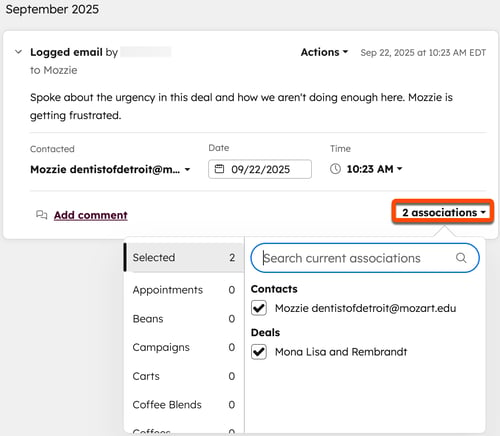
- Klikk på fanen for objektet du vil knytte til.
- I feltet Søk [objekt] skriver du inn navnet på posten for å knytte til flere poster.
- Merk av i boksen ved siden av posten. Aktiviteten vises nå i tidslinjen for den posten.
- Finn aktiviteten du vil administrere. Hvis aktivitetsdetaljene er skjult, klikker du på ikonet for å utvide [ right ] øverst til venstre i aktiviteten for å åpne den.
- Klikk på [x] tilknytninger nederst til høyre i aktiviteten.
- Fjern merket i avmerkingsboksen ved siden av postens navn.
Lær hvordan du manuelt oppretter en ny aktivitet og legger til tilknytninger.
Knytt tidligere aktiviteter til en ny avtale eller sak
Når du oppretter en ny avtale eller billett, kan du knytte den nye avtalen/billetten til en annen post og automatisk legge til tidligere aktiviteter for den posten til tidslinjen for den nye avtalen/billetten.
Merk: Kun samtaler, e-poster, notater, møter og oppgaver blir automatisk lagt til i tidslinjen for den nye avtalen/billetten. Andre typer aktiviteter (f.eks. klikk på markedsførings-e-poster, innsendte skjemaer, sidevisninger) blir ikke lagt til. Opptil 2000 av de nyeste aktivitetene per tilknyttet oppføring blir lagt til.
- Naviger til avtalene eller billettene dine:
- Avtaler: Gå til CRM > Avtaler i HubSpot-kontoen din.
- Billetter: Gå til CRM > Tickets i HubSpot-kontoen din.
- Øverst til høyre klikker du på Opprett [avtale/billett].
- I høyre panel, i delen Knytt avtale/billett til, klikker du pårullegardinmenyen [Selskap/Kontakt], og søker og velgerselskapet/kontakten du vil knytte til den nye posten.
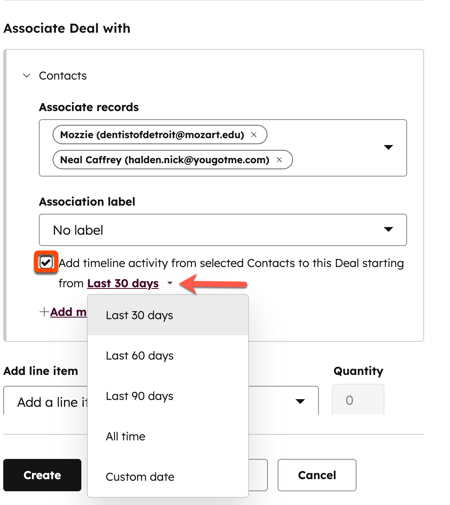
- For å knytte aktiviteter på disse postene til den nye posten, merker du av for Legg til tidslinjeaktivitet fra [eksisterende post] til denne [avtalen/billetten]. Klikk på rullegardinmenyen Siste 30 dager og velg tidsrammen innenfor hvilken postens tidligere aktiviteter skal knyttes til den nye posten.
- Fyll ut de andre feltene og klikk på Opprett. Det resulterende objektet vil inneholde aktivitetene fra tilknyttede poster basert på den valgte tidsrammen.
Lær mer om å opprette avtaler, opprette billetter og tilpasse skjemaet for oppretting av poster.